Pessoas de todo o mundo, como você e eu, usam o WhatsApp extensivamente. Por vezes, você pode precisar usar o mesmo número do WhatsApp ou a mesma conta do WhatsApp Business em múltiplos dispositivos, principalmente se estiver usando o WhatsApp do ponto de vista comercial. Mas isso não é exatamente possível, pois o WhatsApp funciona apenas em um dispositivo com um número de celular específico. Se você tentar adicionar sua conta do WhatsApp em diferentes dispositivos, há chances de sua conta ser bloqueada devido a problemas de segurança.
No entanto, existe um método alternativo. Continue lendo para aprender como usar o WhatsApp Business em vários celulares ou dispositivos.
Parte 1: Posso usar o WhatsApp Business em vários dispositivos?
Então, é possível usar o WhatsApp Business em vários dispositivos?
Bem, para responder esta pergunta, você precisa entender o funcionamento de uma conta do WhatsApp.
Vejamos o exemplo de um telefone Dual Sim. Primeiro, em seu smartphone, você precisa baixar o WhatsApp no Play Store. Após a instalação, ele solicitará a seleção de um número de telefone específico para acessar a conta. Após uma verificação por código, você poderá acessar sua conta do WhatsApp.
MobileTrans - Transferência do WhatsApp
Transferir WhatsApp do Android para iPhone 15 com 1 clique!
- • Transferir dados do WhatsApp de Android para iPhone, iPad e iPod e vice-versa.
- • Fazer backup de conversas, fotos, vídeos, anexos e muito mais no computador.
- • Restaurar o backup do WhatsApp para dispositivos móveis.
- • Funcionar perfeitamente com o aplicativo WhatsApp Business no seu PC.
- • O processo de transferência é rápido, seguro e sem perda de dados.

 4.5/5 Excelente
4.5/5 ExcelenteNeste ponto, você deve estar ciente dos seguintes fatos:
- • Você não pode usar dois números diferentes para acessar a conta
- • Você pode acessar o WhatsApp apenas a partir de um número de telefone específico
- • Você não tem permissão para fazer login no WhatsApp com o mesmo número de celular em outro dispositivo

Portanto, o dispositivo principal com o WhatsApp instalado com um número específico é a única maneira de acessar sua conta do WhatsApp. No entanto, temos um método alternativo caso você ainda precise acessar o WhatsApps a partir de outros dispositivos, que é através do WhatsApp Web. Você aprenderá mais sobre este recurso na parte subsequente. Portanto, continue lendo para aprender como acessar seu WhatsApp Business a partir de múltiplos dispositivos.
Parte 2: Execute o WhatsApp em dois dispositivos usando o WhatsApp Web
O WhatsApp Web é um recurso muito impressionante que permite aos usuários acessar a página do WhatsApp a partir de um dispositivo alternativo, como um computador ou outro celular. Em outras palavras, com este recurso, se você deseja utilizar o WhatsApp Business em múltiplos dispositivos, também é possível. Mas, para cumprir este objetivo, você precisa seguir alguns simples passos, conforme explicado abaixo.
Em vez de mencionar o processo de acesso ao WhatsApp a partir de um computador ou outro aparelho celular, listamos os guias passo a passo para facilitar a compreensão acerca de cada um dos processos, sem causar confusões. Além disso, caso alguém precise acessar o WhatsApp pelo computador ou usar o WhatsAppp Business em múltiplos celulares, poderá consultar apenas este guia em específico.
A: Passos para acessar sua conta principal do WhatsApp a partir de um PC
1º Passo: Em seu PC ou Mac, abra a página – 'web.whatsapp.com'
Usando seu navegador, abra a página web.whatsapp.com em seu computador. Ao carregar a página, você verá um código QR na tela.
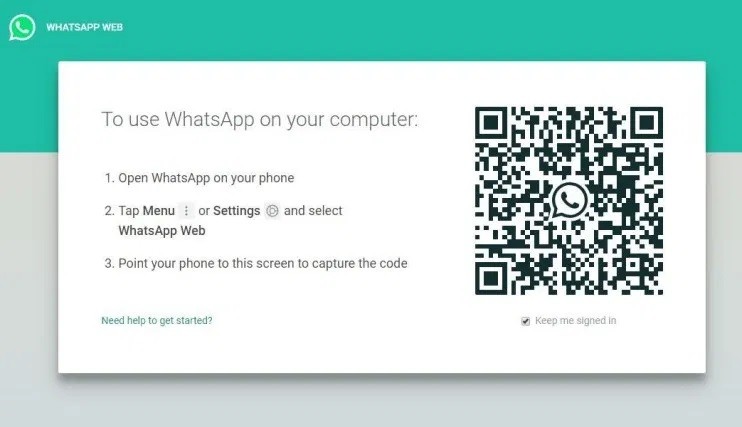
2º Passo: Em seu celular, clique nos três pontos no canto superior direito da tela
Pegue seu celular, execute o aplicativo WhatsApp e, a partir de sua tela inicial, clique nos três pontos, visíveis no canto superior direito.
3º Passo: Selecione a opção WhatsApp Web
A partir daí, escolha a opção WhatsApp Web e a página para digitalização será exibida.
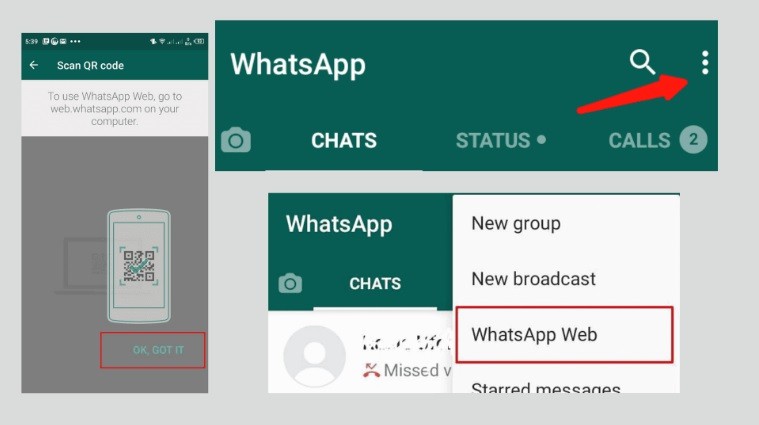
4º Passo: Escaneie o código QR
Agora, escaneie o código QR em seu Mac ou PC e pronto!
Seguindo os simples passos acima, você poderá acessar o WhatsApp a partir de seu computador Windows ou Mac, a qualquer momento e em qualquer lugar. E, claro, a tela do WhatsApp será grande o suficiente para sua eficiente operação. Contudo, certifique-se de manter seu celular principal por perto, pois não é possível executar o WhatsApp em seu computador se seu celular estiver desligado ou longe de você.
Vantagens:
- • Muito útil caso você precise compartilhar ou transferir algum documento do PC que não esteja disponível em seu celular
- • Você pode usá-lo para baixar um relatório para o PC em vez do celular, envitando o excesso de espaço ocupado pelo arquivo
- • A gestão do WhatsApp a partir do computador é mais confortável, especialmente caso você precise usar o WhatsApp Business em múltiplos dispositivos.
B: Passos para acessar a conta principal do WhatsApp em outro celular
Os passos para acessar o WhatsApp Business em diferentes celulares são quase os mesmos, dando-se da seguinte maneira:
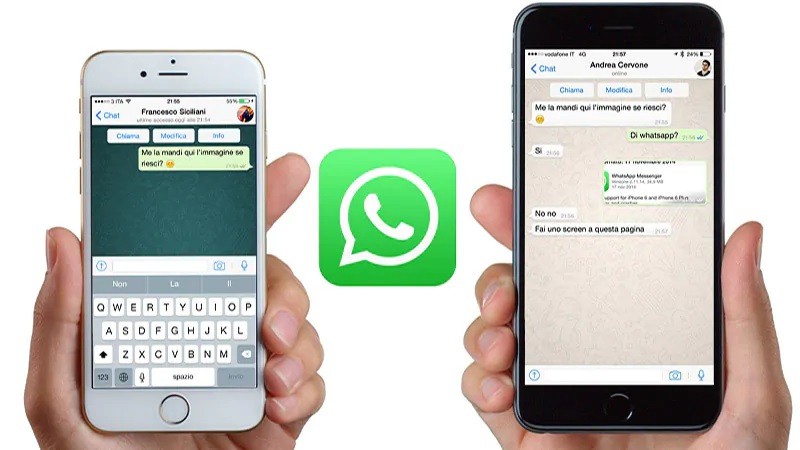
1º Passo: Visite seu aplicativo navegador para abrir a página "web.whatsapp.com"
Pegue o outro celular onde você deseja acessar o WhatsApp, abra seu navegador e digite o seguinte link - web.whatsapp.com
2º Passo: Nas configurações do navegador, acesse a opção "Modo Desktop"
Na página aberta, vá até os três pontos, localizados no canto superior direito, e escolha o "Modo Desktop".
3º Passo: Você verá a tela de verificação do código QR
Isso abrirá a página que contém o código QR para verificação.
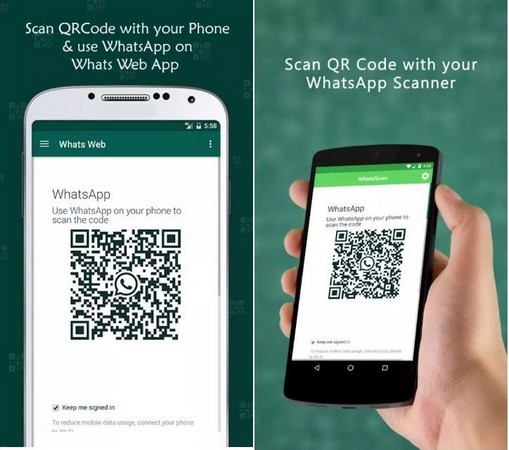
4º Passo: Escaneie o código QR em outro celular
No dispositivo principal, a tela de digitalização aparecerá na opção "WhatsApp Web". Você só precisa escanear o código QR exibido em outro celular.
Uma vez que a digitalização for concluída, você também verá a home page do WhatsApp a partir de outro celular.
Portanto, sem mais preocupações, você poderá acessar rapidamente a página do WhatsApp a partir de outro celular. Isso torna bastante confortável a execução de qualquer tarefa ou a disseminação de uma informação específica relacionada aos seus negócios com um ritmo bastante acelerado a partir de dois ou mais celulares.
Observação: Caso você esteja acessando a página do WhatsApp a partir de um dispositivo que não pertence a você, e queira desconectar o WhatsApp de outro celular, PC ou Mac, visite os três pontos que aparecem ao lado da nova opção de conversa, no lado superior esquerdo da tela, e selecione a opção de logout.
Conclusão
O artigo concentra-se principalmente em como tornar o WhatsApp Business compatível com múltiplos dispositivos. Desta forma, você pode usar o mesmo número registrado no WhatsApp para obter acesso a partir de outros dispositivos. Além disso, seguindo o procedimento mencionado, você pode acessar sua conta do WhatsApp a partir de diferentes dispositivos, como um PC, outro celular, etc.
Você vai gostar:
Artigos Mais Lidos
Todas as Categorias





Rafael Kaminski
staff Editor